APLICACIONES DE GESTION
4. Gestión de Población y Estadística (GPE)
4.9. ¿Cómo añado la firma digital del alcalde/sa o secretario/a en los documentos configurados que yo cree?
En la aplicación de Padrón de Habitantes podemos insertar en los documentos configurados diseñados por nosotros, la firma escaneada del alcalde/sa o secretario/a, para ello se han añadido nuevos campos que podemos utilizar. A continuación te mostramos cómo se añaden en los documentos configurados y como aparecerán al imprimir:
Firma digitalizada del alcalde a la izquierda: @IMG_FIRMA_DIGITAL_ALCALDE_IZ@
Ejemplo:
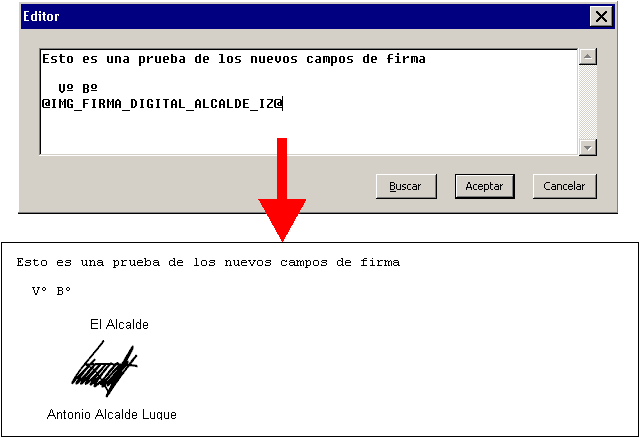
Firma digitalizada del alcalde en el centro: @IMG_FIRMA_DIGITAL_ALCALDE_CE@
Ejemplo:
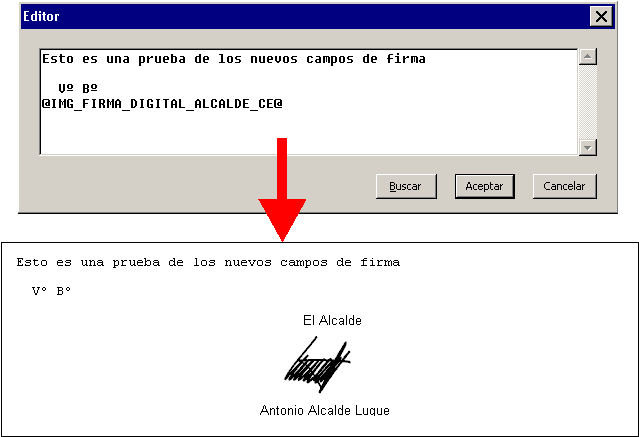
Firma digitalizada del alcalde a la derecha: @IMG_FIRMA_DIGITAL_ALCALDE_DE@
Ejemplo:
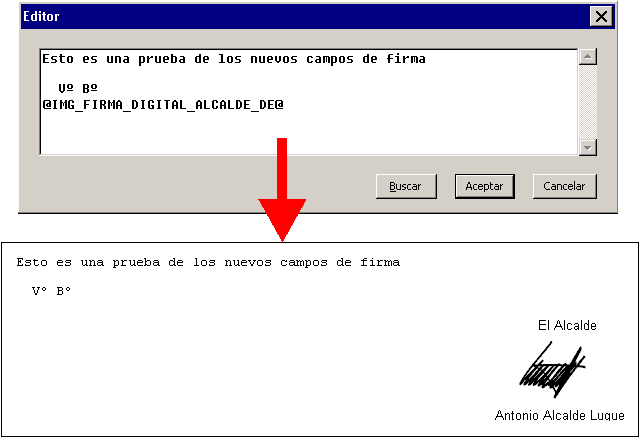
Firma digitalizada del secretario a la izquierda: @IMG_FIRMA_DIGITAL_SECRETARIO_IZ@
Ejemplo:
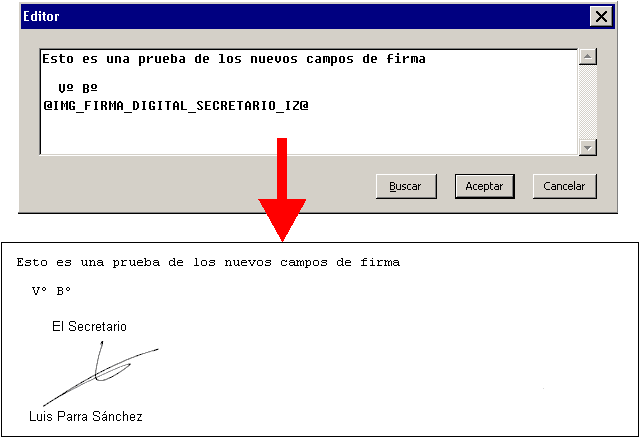
Firma digitalizada del secretario en el centro: @IMG_FIRMA_DIGITAL_SECRETARIO_CE@
Ejemplo:
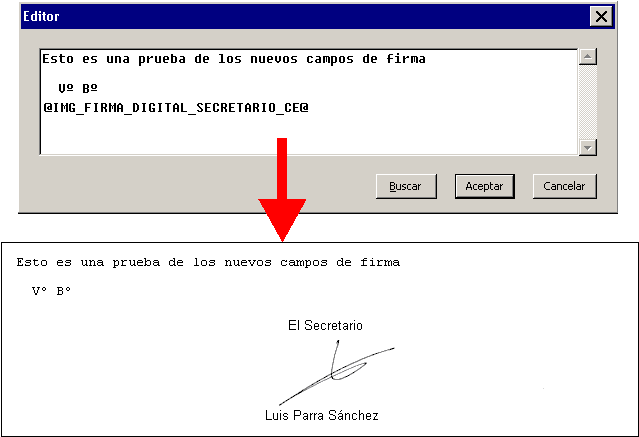
Firma digitalizada del secretario en a la derecha:
@IMG_FIRMA_DIGITAL_SECRETARIO_DE@
Ejemplo:
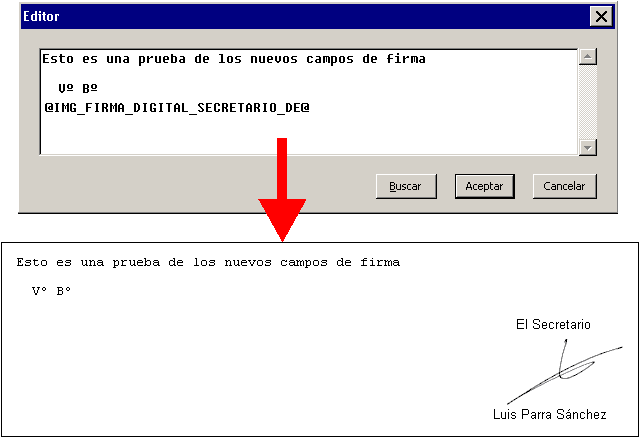
Otro ejemplo en el que se combinan ambas firmas (secretario a la izquierda y alcalde a la derecha):
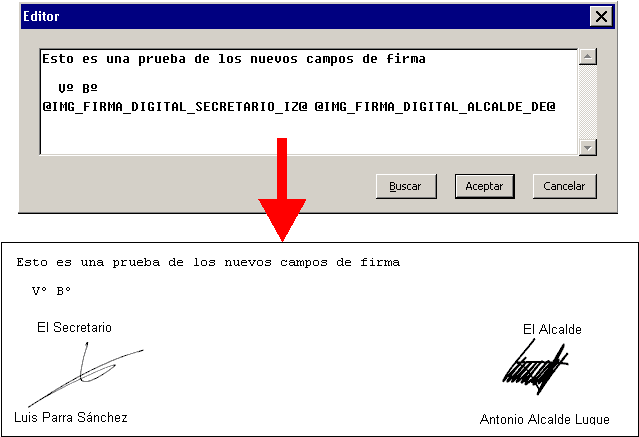
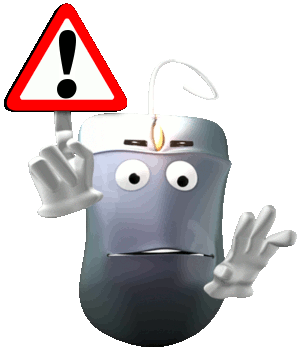 | Hay que tener en cuenta que podemos poner estos campos en cualquier parte del documento configurado, pero SIEMPRE se van a imprimir al final del mismo, aunque hayamos escrito el campo al principio. |